Mac播放gif技巧,教你2招成功播放GIF动图
2023-09-18 317如果你是Mac 用户,那你应该会发现直接双击GIF动图时它会预设以「预览程式」开启,只会显示数张图片,并不会自动播放,那要怎么办呢?其实很简单,我们可以使用两个macOS 小技巧来播放GIF 图,不需要额外下载其他Mac App 喔!
如下图,若你使用Mac 电脑,而直接双击开启Gif 档时,它预设会以「预览程序」开启,仅会显示数张连续图片,无法播放GIF 动图。
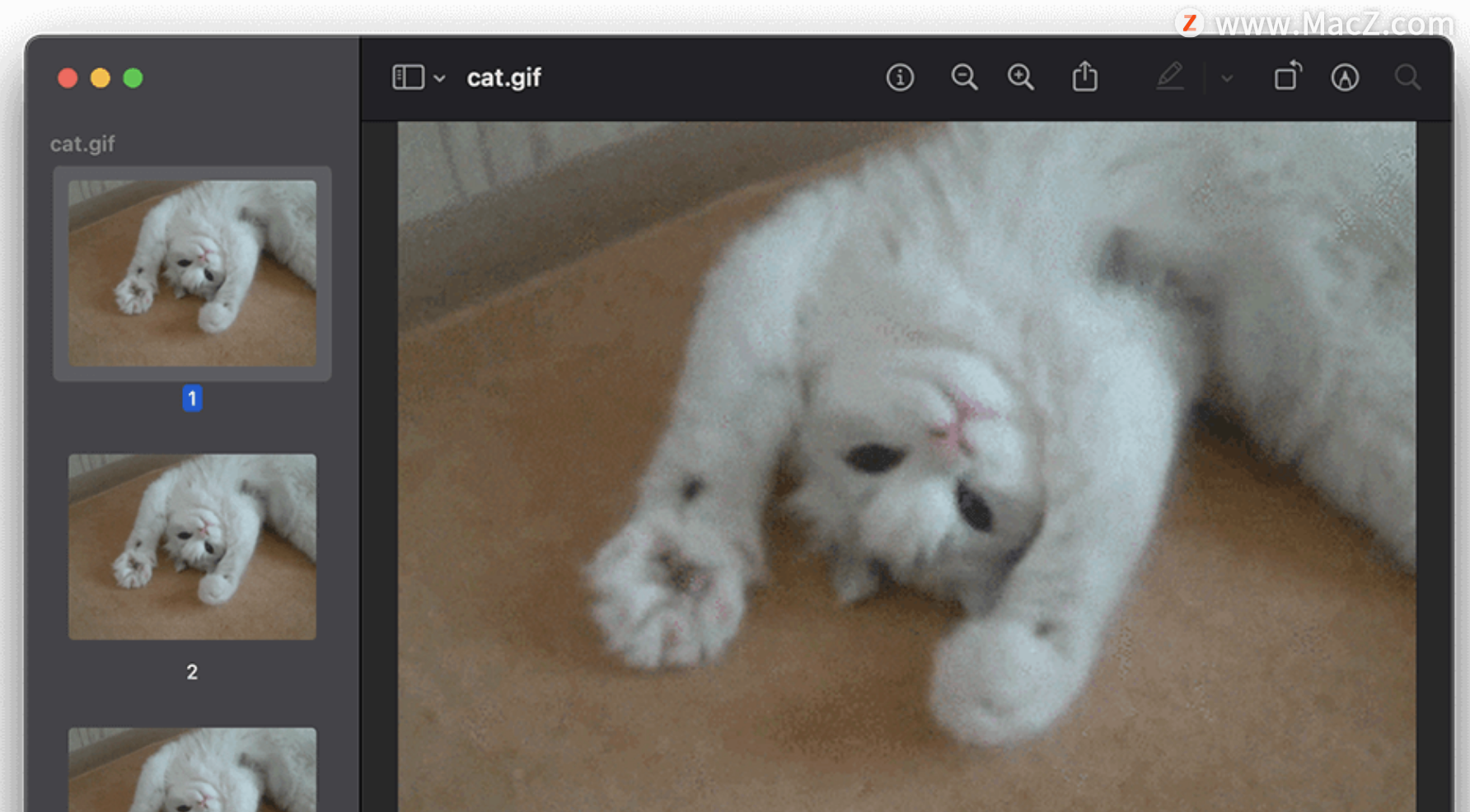
Mac 如何播放GIF 动图?
那我们要怎么在Mac 上播放GIF 动图呢?目前有两种比较常见的方法,一个是按「空白键」来播放GIF,另一个在浏览器上开启GIF,以下会分别进行教学。
方法1. 按「空格键」来播放GIF 档
最快也最方便的方法就是先选取该GIF 档,然后按一下空格键,这样它就会自动开始播放GIF 动图;而如果你希望能以全萤幕模式播放GIF 动图,那就按Option 键+空格键。
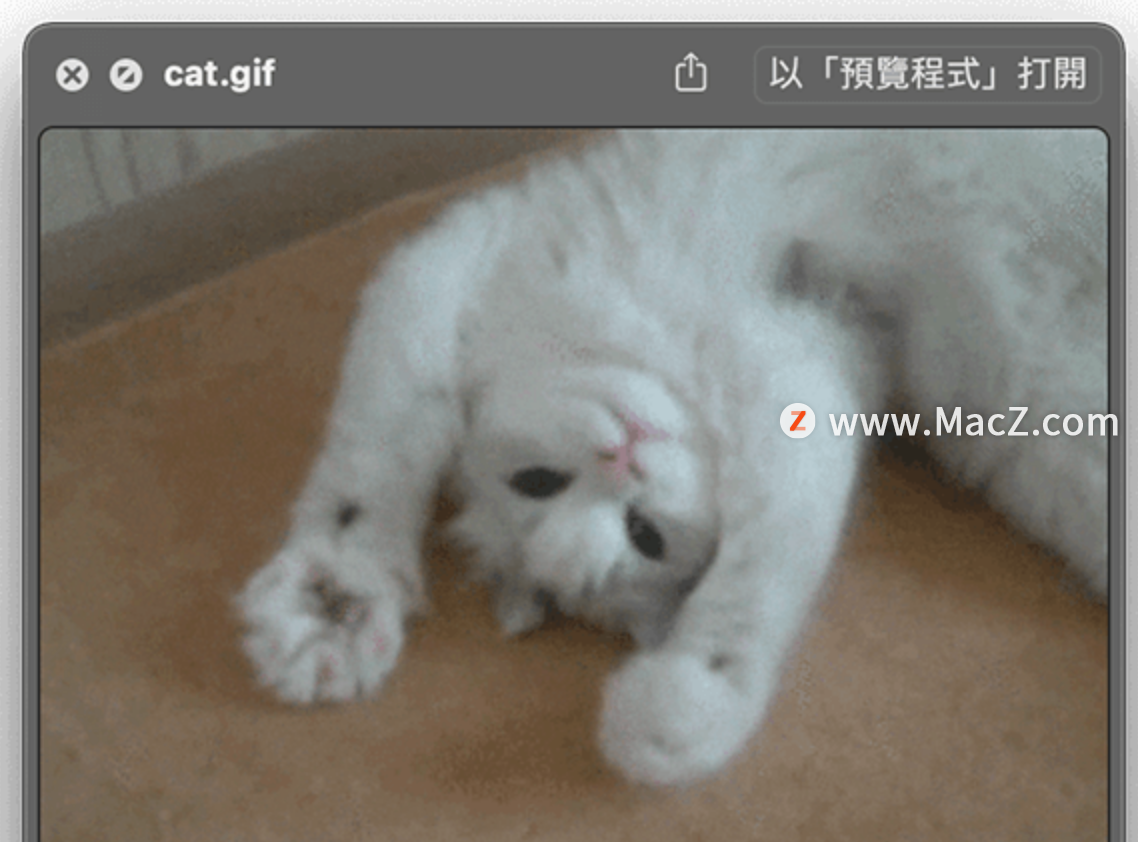 2. 在浏览器播放GIF 档
2. 在浏览器播放GIF 档
第二个方法,直接将gif 档拖曳到Safari 或Chrome 浏览器内,这样就能在浏览器上播放gif 动图了。或者,你也可以在该GIF 档上按一下右键,然后点选「打开档案的应用程式」,并选择以「Google Chrome」或「Safari」等浏览器开启,一样也能在浏览器上播放GIF 动图。
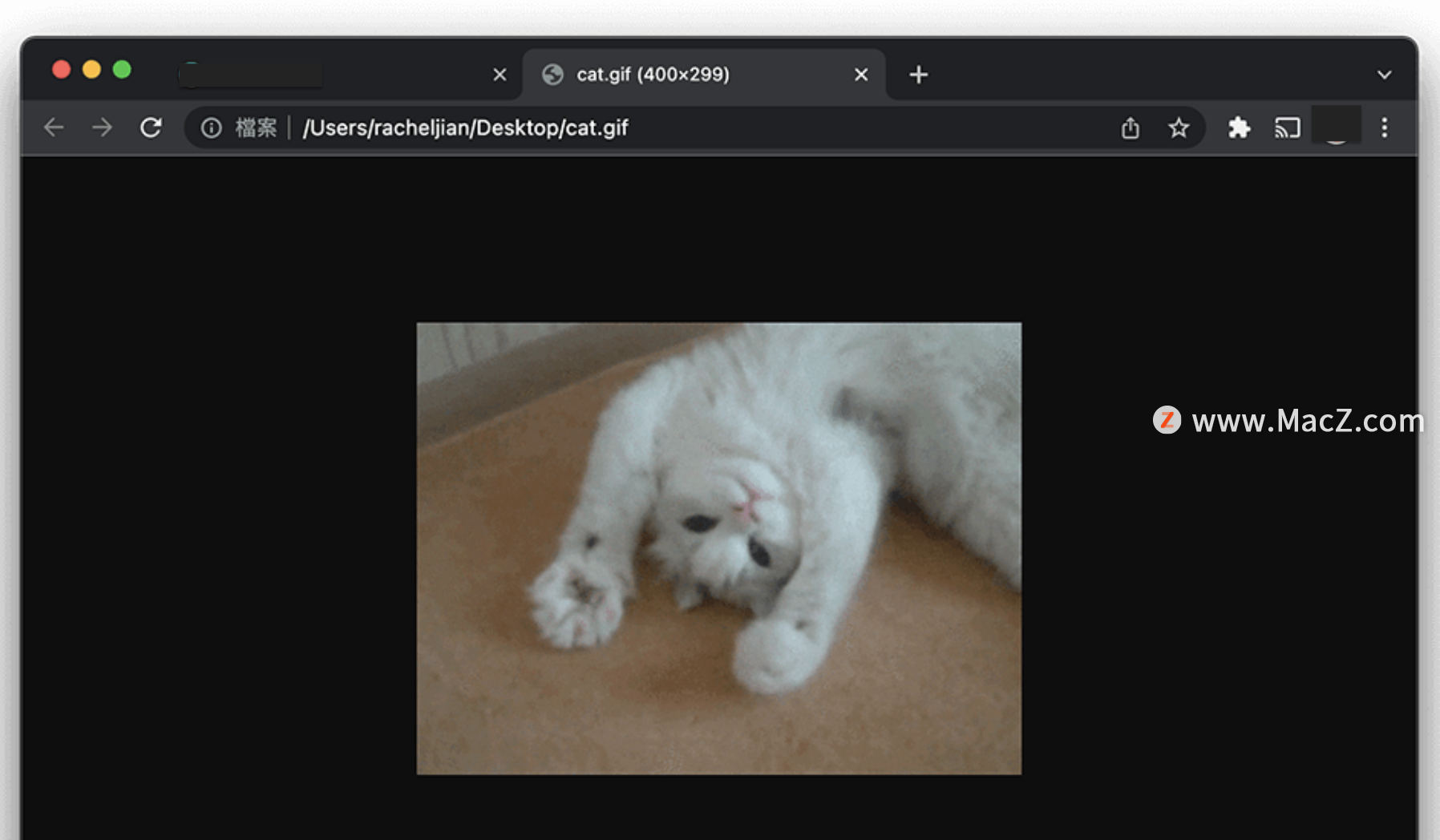
以上是为大家介绍的Mac gif 播放教学,下次当你要开启gif 档时,别忘了可以参考本文教学了两种方法在Mac 播放GIF 动图,个人很推荐直接按「格键」来播放gif,方便又简单,你学会了吗?了解更多mac相关技巧请继续关注macz!
相关资讯
查看更多最新资讯
查看更多-

- 历史最低!国补后苹果手机跌破3000:绝了
- 2025-01-23 161
-

- 只有5.5mm!iPhone 17 Air厚度对比图来了:看看它有多薄
- 2025-01-22 211
-

- 不是刘海屏!iPhone SE 4最新爆料出炉:屏幕巨变
- 2025-01-22 151
-

- 国补政策给力,iPhone 16 Plus等多款机型跌破6000元大关
- 2025-01-22 210
-

- iPhone激光雷达如何高效使用?
- 2025-01-22 118
热门应用
查看更多-

- 快听小说 3.2.4
- 新闻阅读 | 83.4 MB
-

- 360漫画破解版全部免费看 1.0.0
- 漫画 | 222.73 MB
-

- 社团学姐在线观看下拉式漫画免费 1.0.0
- 漫画 | 222.73 MB
-

- 樱花漫画免费漫画在线入口页面 1.0.0
- 漫画 | 222.73 MB
-

- 亲子餐厅免费阅读 1.0.0
- 漫画 | 222.73 MB
-
 下载
下载
湘ICP备19005331号-4copyright?2018-2025
guofenkong.com 版权所有
果粉控是专业苹果设备信息查询平台
提供最新的IOS系统固件下载
相关APP应用及游戏下载,绿色无毒,下载速度快。
联系邮箱:guofenkong@163.com









